Innehållsförteckning
Bläddra för att spara (browsetosave.info) är ett adware-program för webbläsare som visar kuponger med erbjudanden och annonser när du handlar på nätet. Programmets utgivare hävdar att du kan spara pengar när du handlar på nätet. Browse to save är markerat som ett virus eftersom programmet registrerar din surfaktivitet och sedan visar ett popup-fönster med relevanta annonser i din webbläsare." Bläddra för att spara " är ibland dold i ditt system under andra namn (som Vaudix, Zoomex eller Yontoo) och är ofta medföljande i andra programinstallationer.*
Observera: Du måste alltid vara uppmärksam när du installerar programvara på din dator.
Du måste ta bort programmet "Browse to Save" så snart som möjligt från din dator med hjälp av stegen nedan:

Hur du tar bort programmet "BrowseToSave" från din dator:
Steg 1. Avinstallera de program som installerats av "BrowseToSave" från kontrollpanelen.
1. För att göra detta går du till Start > Kontrollpanelen .
{Windows 8: Högerklicka på på den Nedre vänstra hörnet och välj Kontrollpanel }
{Windows XP: Starta > Inställningar > Kontrollpanel . }
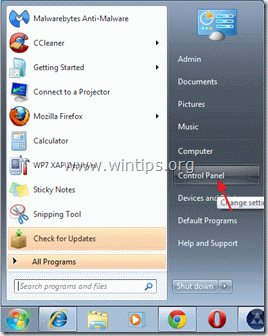
2. Dubbelklicka för att öppna " Lägg till eller ta bort program " om du har Windows XP eller
“ Program och funktioner " om du har Windows 8, 7 eller Vista).

3. I programlistan hittar du och ta bort/avinstallera dessa program:
a. Bläddra till Spara (Genom BrowseToSave)
b. Vaudix , Zoomex eller . Yontoo om de existerar .
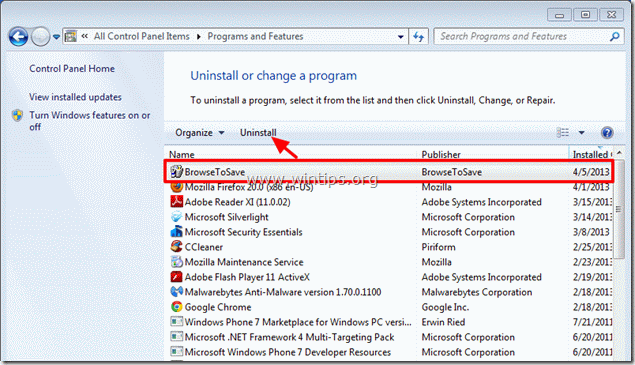
4. När du har tagit bort programmet "BrowseToSave" ska din webbläsare normalt sett vara ren. För att försäkra dig om att det inte finns något "BrowseToSave:" i din webbläsare, gå vidare till nästa steg.
Steg 2. Ta bort "BrowseToSave"-tillägget (add-on) från din webbläsare.
Internet Explorer, Google Chrome, Mozilla Firefox
Internet Explorer
Så här tar du bort "BrowseToSave"-tillägget från Internet Explorer och återställer webbläsarinställningarna.
1. Öppna Internet Explorer och öppna sedan " Internetalternativ ”.
Detta gör du genom att välja " Verktyg " > " Internetalternativ ”.
Meddelande*: I de senaste versionerna av IE trycker du på " Växel " ikon  högst upp till höger.
högst upp till höger.
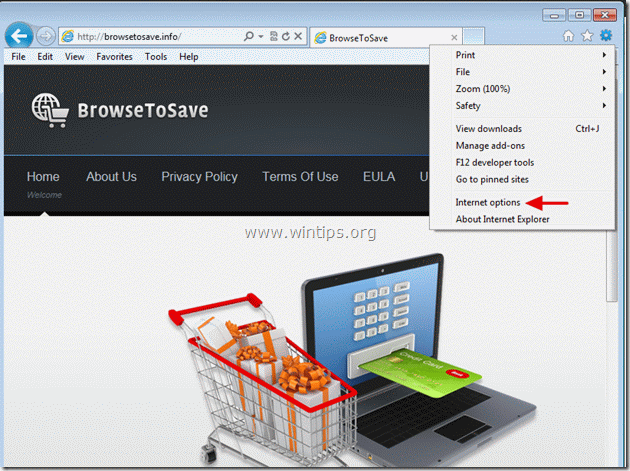
2. Klicka på " Avancerad ".

3. Välj " Återställ ”.

4. Markera (för att aktivera) kryssrutan " Ta bort personliga inställningar "och välj "Återställ".

5. När återställningen är klar trycker du på " Stäng " och välj sedan " OK " för att avsluta alternativen i Internet Explorer.

6. Starta om Internet Explorer och gå vidare till Steg 3 .
Google Chrome
Så här tar du bort "BrowseToSave"-tillägget från Chrome.
1. Öppna Google Chrome och gå till Chrome-menyn  och välj " Inställningar ".
och välj " Inställningar ".
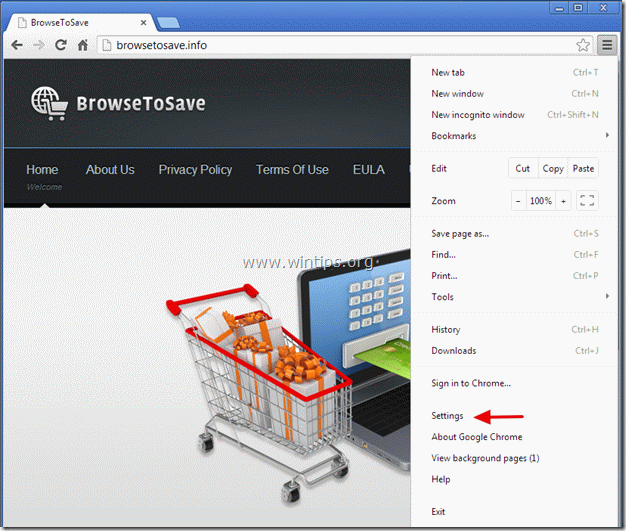
2. Välj " Utvidgningar" från den vänstra rutan.
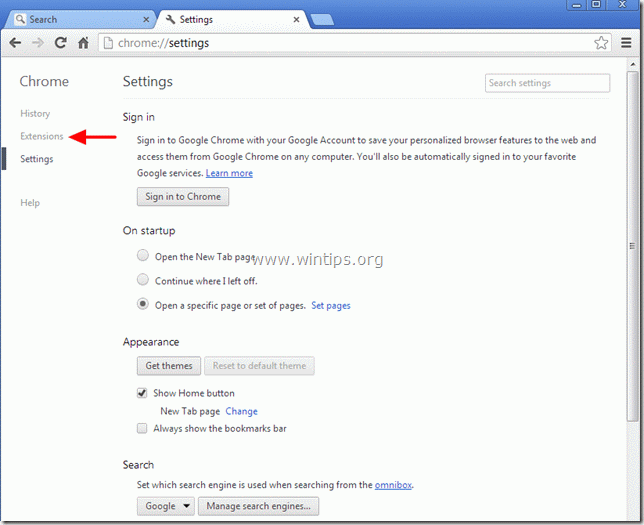
3. Ta bort den " BrowseToSave " förlängning genom att trycka på "papperskorgen". ikonen på den raden*. När dialogrutan för bekräftelse visas klickar du på Ta bort .
Obs*: Ta också bort Vaudix , Zoomex eller . Yontoo eventuella utvidgningar, om sådana finns .
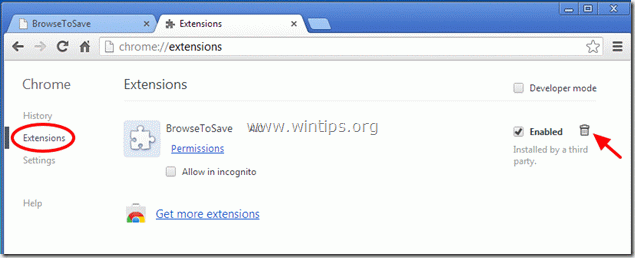
4. Starta om Google Chrome och gå vidare till Steg 3 .
Mozilla Firefox
Hur man tar bort "BrowseToSave" från Firefox.
1. Klicka på " Firefox" menyknappen längst upp till vänster i Firefox-fönstret och gå till till “ Tilläggsfunktioner ”.
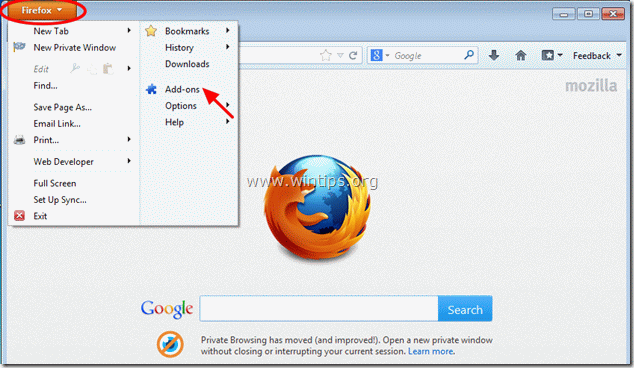
2. I " Förlängningar " klicka på " Ta bort " för att ta bort " BrowseToSave " förlängning*.
Obs*: Ta också bort Vaudix , Zoomex eller . Yontoo eventuella utvidgningar, om sådana finns .
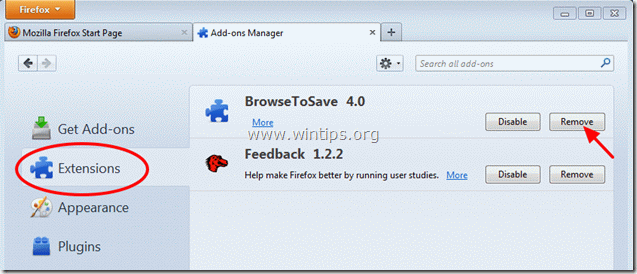
3. Stäng alla Firefox-fönster och gå vidare till nästa steg.
Steg 3: Rengör din dator med AdwCleaner.
1. Ladda ner och spara verktyget " AdwCleaner " på skrivbordet.
(Scrolla ner tills du hittar ikonen för nedladdning till höger)

2. Stäng alla öppna program. och Dubbelklicka för att öppna "AdwCleaner" från skrivbordet.
3. Press " Ta bort ”.
4. Press " OK " i fönstret "AdwCleaner - Information" och tryck på " OK " igen för att starta om datorn .

5. När datorn startas om stäng "AdwCleaner"-fönstret (readme) och fortsätt till nästa steg.
Steg 4. Rensa bort oönskade filer och poster.
Använd " CCleaner " och gå vidare till ren ditt system från tillfälliga Internetfiler. och ogiltiga registerposter.*
* Om du inte vet hur du installerar och använder "CCleaner", läsa dessa instruktioner .
Steg 5. Rengör din dator från att förbli skadliga hot.
Ladda ner och installera MalwareBytes Antimalware Free program för att rensa din dator från skadliga hot som finns kvar på din dator.*
*Om du inte vet hur man installerar och använder " MalwareBytes Anti-Malware ", läs dessa anvisningar.
Rådgivning: För att se till att din dator är ren och säker, Utför en fullständig genomsökning av Malwarebytes Anti-Malware i fönstren i "Säkert läge". .*
* För att komma in i Windows felsäkert läge trycker du på " F8 " när datorn startar upp, innan Windows-logotypen visas. När tangenten " Menyn Avancerade alternativ i Windows "visas på skärmen, använd piltangenterna på tangentbordet för att flytta till den Säkert läge och tryck sedan på "ENTER “.

Andy Davis
En systemadministratörs blogg om Windows






